Kako popraviti napako zagonskega sistema Xbox One E105
Vodnik Za Odpravljanje Težav / / August 05, 2021
Pred kratkim je več uporabnikov Xbox One poročalo, da se soočajo s sistemsko napako ob zagonu E105, ki uporabnikom Xbox One na koncu preprečuje uporabo njihovih konzol. Obstajajo mešana poročila, v katerih so nekateri uporabniki trdili, da se soočajo s to zagonsko napako E105 vsak zagon, medtem ko je nekaj drugih poročalo, da se naključno soočajo s tem intervalih. Poleg tega je uradno več razlogov, zakaj se ta zagonna napaka E105 prikrade na konzoli Xbox One.
Če ste tudi vi med tistimi, ki se srečujejo s takšnimi težavami, vas bomo v tem prispevku vodili, kako lahko sledite več načinom in korakom za odpravljanje napake sistema Xbox One Startup System E105. Ta napaka E105 v bistvu zamrzne sistem in uporabnikom ne da možnosti uporabe njihovih konzol. V tej objavi vam bomo navedli vse razloge, ki lahko povzročijo to napako ob zagonu sistema na konzoli Xbox One. Torej, s tem rečeno, pojdimo naravnost v sam članek:

Kazalo
-
1 Kako popraviti napako zagonskega sistema Xbox One E105?
- 1.1 Izvajanje postopka močnega kolesarjenja
- 1.2 Ročno posodobite vdelano programsko opremo konzole Xbox
- 1.3 Tovarniško ponastavite Xbox One
Kako popraviti napako zagonskega sistema Xbox One E105?
Kot smo že omenili v zgornjih odstavkih, obstaja več razlogov, zakaj se ta sistemska napaka E105 prikaže na vaši konzoli Xbox One. Na hitro si oglejmo vse možne razloge:
- Poškodovane datoteke: Xbox One, tako kot druge konzole, ustvarja začasne datoteke, ki so zelo dobro razlog za to napako. Te datoteke od zadaj zagotavljajo stabilnost konzole in če je to primerno, lahko na koncu predstavljajo tudi težavo v delovanju konzole. To lahko popravite s preprostim ponovnim zagonom.
- Nedosledna vdelana programska oprema: Nepričakovane zaustavitve sistema lahko pogosto vplivajo na datoteke vdelane programske opreme. V tem primeru bi morali izvesti orodje za odpravljanje težav pri zagonu.
- Poškodovane sistemske datoteke: Samoumevno je, da je vaša konzola odvisna od sistemskih datotek in če so poškodovane, boste na koncu dobili napake, kot je zagonska sistemska napaka E105. V tem primeru lahko samo ponastavite na tovarniške nastavitve.
- Napaka strojne opreme: Če kateri od popravkov programske opreme še ni opravil vašega dela, vam napaka zagotovo povzroča strojna oprema, ki je najverjetneje povezana z vašim trdim diskom. V primeru okvare trdega diska morate svoj trdi disk in konzolo poslati na popravilo.
Izvajanje postopka močnega kolesarjenja
Postopek Power Cycling vam pomaga počistiti vse poškodovane začasne datoteke, ki jih imate za konzolo Xbox One, poleg tega pa tudi odvaja napajalne kondenzatorje, kar bo na koncu pomagalo odpraviti več težav, povezanih z okvaro trdega diska, ki so verjetno glavni vzrok sistemske napake E105. Če želite na svojem Xbox One izvesti postopek kolesarjenja, sledite spodnjim korakom:
- Prepričajte se, da je konzola Xbox One zagnana in da ni v stanju mirovanja.
- Zdaj morate pritisniti gumb Xbox in ga pritisniti približno 10 sekund, dokler sprednja LED konzole ne preneha utripati. Slišali boste tudi izklop ventilatorjev.

- Ko je konzola popolnoma izklopljena, odstranite napajalni kabel iz električne vtičnice, da zagotovite, da se kondenzatorji popolnoma izpraznijo.
- Preden ponovno priključite napajalni kabel, počakajte približno 5 minut.
- Vklopite konzolo in preverite, ali je na konzoli prikazana dolga animacija Xbox, ki je pokazatelj uspešnosti operacije.

Xbox One Long Animacija
Ročno posodobite vdelano programsko opremo konzole Xbox
Če zgornja operacija za vas ni bila uspešna in še vedno vidite sistemsko napako ob zagonu E105, sledite spodnjim korakom, da ročno posodobite vdelano programsko opremo konzole Xbox One:
- Za ta postopek boste potrebovali USB in računalnik.
- Vstavite USB v računalnik in formatirajte pogon USB v NTFS.
- Glava tukaj za prenos najnovejše programske opreme za vašo konzolo.
- Ko je prenos končan, izvlecite komponente zip datoteke v korenski mapi pogona USB.
- Odstranite pogon USB iz računalnika.
- Zdaj na svoji konzoli hkrati pritisnite gumb za vezanje in izmet in nato s kratkim pritiskom na gumb Xbox držite pritisnjen gumb za vezanje in izmet.
- Usmerili boste dva zaporedna tona, po katerih boste morali spustiti gumb za vezanje + izmet.
- Na zaslonu se začne orodje za odpravljanje težav pri zagonu.
- Zdaj vstavite pogon USB z vdelano programsko opremo konzole.
- Pojdite na sistemsko posodobitev brez povezave.

- Izberite to možnost in pritisnite X.
- Zdaj se bo začel postopek utripanja in traja približno 10-15 minut, odvisno od vidikov vašega pogona USB.
Tovarniško ponastavite Xbox One
Če želite konzolo Xbox One ponastaviti na tovarniške nastavitve in jo popolnoma ponastaviti na stanje ob nakupu, sledite spodnjim korakom:
- Izklopite konzolo Xbox One in odstranite tudi napajalni kabel.
- Počakajte približno 30 sekund ali več.
- Zdaj, namesto da običajno zaženete Xbox One, hkrati pritisnite gumb Bind + Eject in nato s kratkim pritiskom gumba Xbox držite pritisnjen gumb Bind + Eject.
- Držite približno 15 sekund in ko zaslišite dva gumba, lahko spustite gumbe.
- Če je bila operacija uspešna, se bo orodje za odpravljanje težav Xbox One samodejno odprlo.
- Pojdite do orodja za odpravljanje težav pri zagonu in pritisnite gumb Ponastavi ta Xbox in nato Odstrani vse.
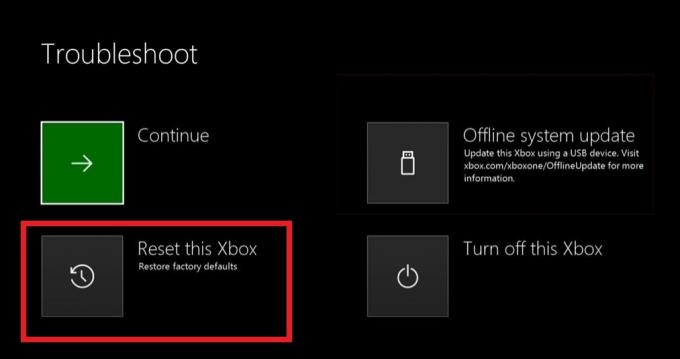
Torej, tukaj je to z moje strani v tej objavi. Upam, da vam je bila ta objava všeč in ste lahko odpravili napako sistema Xbox One Startup System E105. Razlogov, zakaj se v konzoli Xbox One pojavlja ta sistemska napaka pri zagonu E105, je lahko več, in če ste pravilno sledili vsem korakom, boste morda napako lahko odpravili. V spodnjih komentarjih nam sporočite, ali je katera od zgornjih metod opravila delo namesto vas ali obstaja kakšen drug trik, ki je delo opravil namesto vas. Do naslednjega prispevka... Na zdravje!
Digital Signature Six Sigma in Google Certified, ki je delal kot analitik za Top MNC. Ljubitelj tehnologije in avtomobilov, ki rad piše, igra kitaro, potuje, vozi kolo in se sprosti. Podjetnik in bloger.

![Kako namestiti Stock ROM na Mlled X9 Max [Firmware Flash File / Unbrick]](/f/9f37cedfbc0bd9fc2131cfa8ebc2d07b.jpg?width=288&height=384)
![Kako namestiti založniški ROM na Palma W9 [Firmware Flash File / Unbrick]](/f/9b3984b4e25fbb7a23769e0d59dbec39.jpg?width=288&height=384)
![Kako namestiti Stock ROM na Ugoou 4G + [Datoteka vdelane programske opreme / Odstranitev]](/f/e02e53b120d7158ce248582141c99c44.jpg?width=288&height=384)